Получите помощь в написании кода от помощника Databricks
В этой статье описывается, как использовать Помощник Databricks, чтобы помочь вам писать код и отлаживать ваши записные книжки, и дает советы о том, как максимально эффективно использовать помощника.
С чем может помочь помощник Databricks?
Помощник Databricks — это контекстно-ориентированный ИИ-помощник, с которым можно взаимодействовать с помощью беседного интерфейса, что повышает вашу продуктивность при работе в Databricks. Вы можете описать задачу на английском языке и позволить помощнику создавать код Python или SQL-запросы, объяснять сложный код и автоматически устранять ошибки. Помощник использует метаданные каталога Unity для понимания таблиц, столбцов, описаний и популярных ресурсов данных в компании для предоставления персонализированных ответов.
Помощник по Databricks поможет вам выполнить следующие задачи:
- Создайте код.
- Отладочный код, включая определение и предложение исправлений для ошибок.
- Преобразование и оптимизация кода.
- Объясните код.
- Поможем найти актуальную информацию в документации по Azure Databricks.
Сведения о включении и использовании помощника Databricks см. в разделе Включение и использование помощника Databricks. Для получения общей информации о помощнике Databricks см. в возможностях, основанных на DatabricksIQ.
сочетания клавиш команд помощника для ноутбуков
В записной книжке Помощник Databricks доступен на панели помощника или в ячейке кода.
Чтобы использовать Помощник Databricks непосредственно в ячейке кода, нажмите Cmd+I в MacOS или Ctrl+I в Windows. Текстовое поле отображается в ячейке. Вы можете ввести вопрос или комментарий на английском языке, а затем нажать Enter (не Shift+Enter, например, вы хотите запустить ячейку), чтобы помощник создаст ответ.
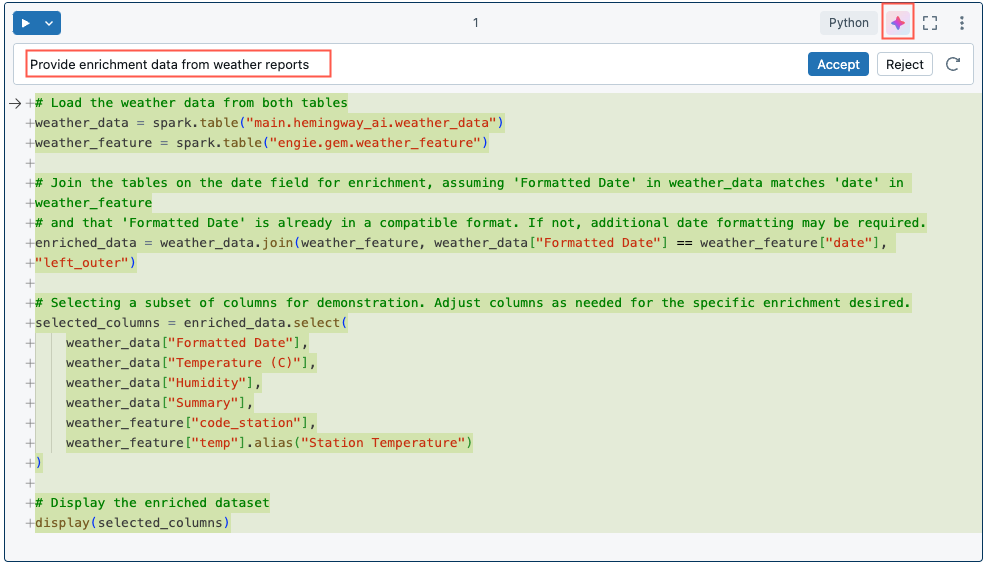
Использовать команды со слэшем для запросов
Команды слэш — это быстрый способ для создания стандартных подсказок.
| Текст подсказки | Что делает помощник |
|---|---|
/ |
Отображает распространенные команды |
/doc |
Примечания кода в представлении диффа |
/explain |
Предоставляет объяснение кода в ячейке |
/fix |
Предлагает исправление ошибок кода в режиме диффа |
/findTables |
Выполняет поиск соответствующих таблиц на основе метаданных каталога Unity. Чтобы найти функции или таблицы компонентов, укажите в запросе "функции" или "таблицы функций". См. поиск функций и таблиц функций с помощью помощника Databricks. |
/findQueries |
Выполняет поиск соответствующих запросов на основе метаданных каталога Unity. |
/optimize |
Улучшает неэффективные запросы SQL. |
/prettify |
Форматирует код для удобства чтения. |
/rename |
Предлагает обновленные имена для ячеек записной книжки и других элементов в зависимости от контекста. |
/settings |
Настраивает параметры записной книжки непосредственно из Ассистента. |
При использовании /fix или /docв окне диффа выберите принять принять предложенные изменения или отклонить, чтобы сохранить исходный код. Если вы принимаете предлагаемый код, код не запускается автоматически. Перед запуском можно просмотреть код. Если созданный код не соответствует вашим ожиданиям, попробуйте еще раз, добавив дополнительные сведения или информацию в ваш комментарий. Советы по использованию помощника Databricks см. в .
Получите подробные объяснения фрагментов кода. Используйте запрос /explain и включите такие термины, как "быть кратким" или "объяснить строку кода по строке", чтобы запросить нужный уровень детализации. Вы также можете попросить Помощника Databricks добавить комментарии в код.
Производительность автозаполнения кода может быть лучше при использовании панели помощника, чем в ячейке записной книжки.
Помощник закрывается автоматически, если вы принимаете или отклоняете сгенерированный код.
Справочные таблицы в запросах с использованием @
Чтобы быстро ссылаться на таблицы в запросах помощника, используйте символ @ (at).
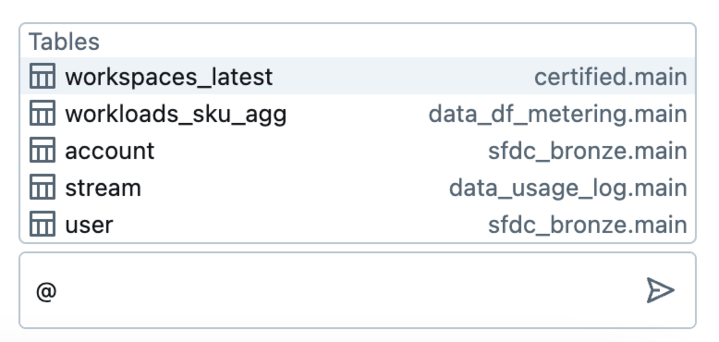
Получить справку по коду
Помощник по Databricks помогает с кодом, как с SQL, так и с Python.
- Автозавершение на основе искусственного интеллекта в записных книжках Databricks, редакторе SQL и редакторе файлов.
- Фильтрация данных с помощью запросов естественного языка.
- Отладка кода с использованием Diagnose Error (публичная предварительная версия).
Заметка
Встроенные предложения кода недоступны в государственных регионах Azure или рабочих пространствах с соответствием FedRAMP.
получение встроенных предложений кода: примеры Python и SQL
При вводе текста предложения автоматически появляются. Нажмите Tab, чтобы принять предложение. Чтобы вручную активировать предложение, нажмите Option+Shift+Space (в macOS) или Control+Shift+Space (в Windows).
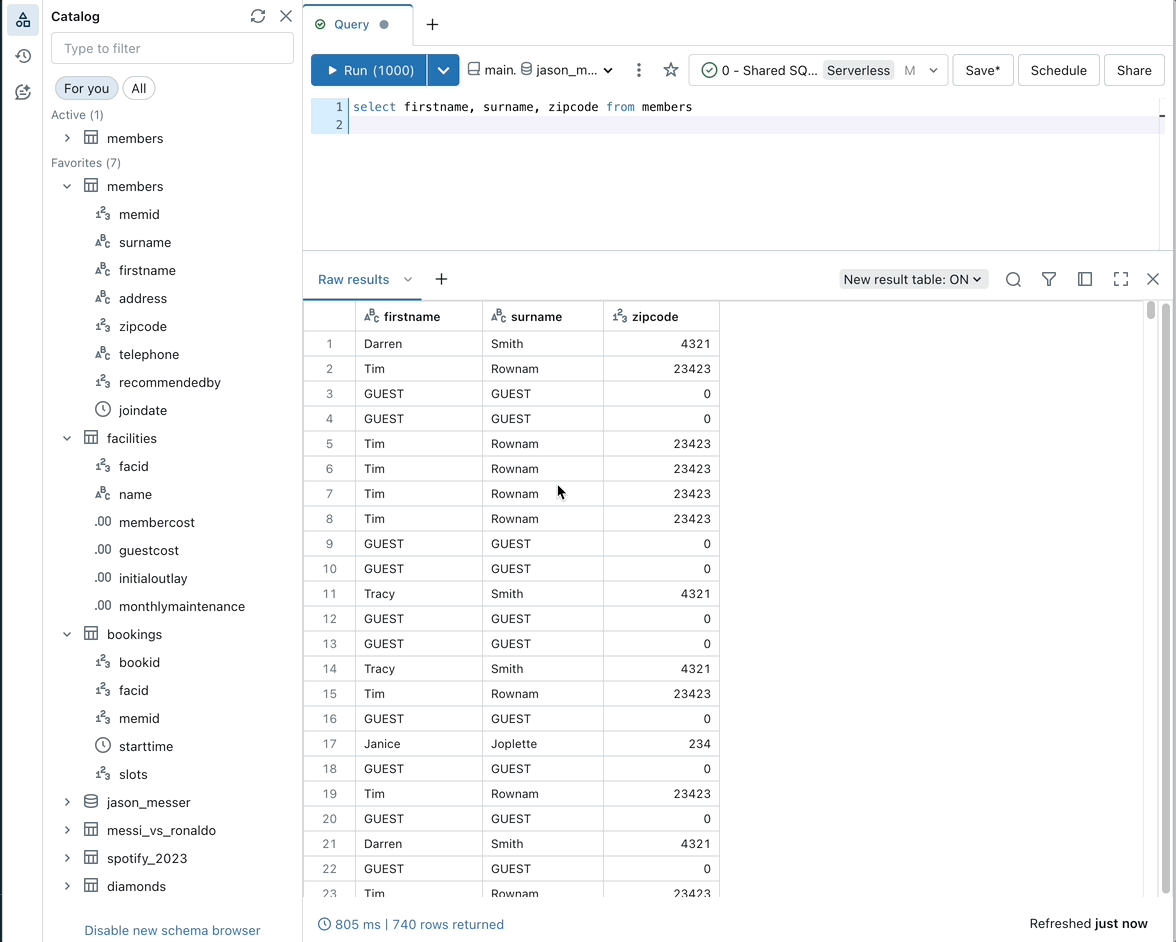
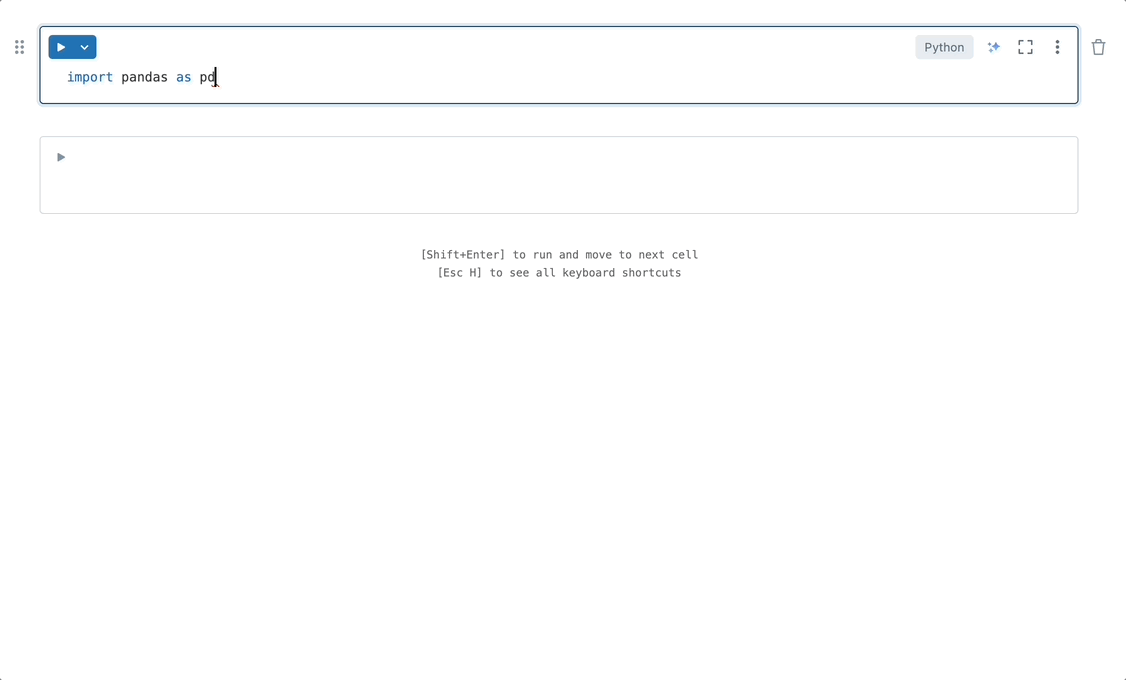
Автозавершение на основе искусственного интеллекта также может создавать код из комментариев:
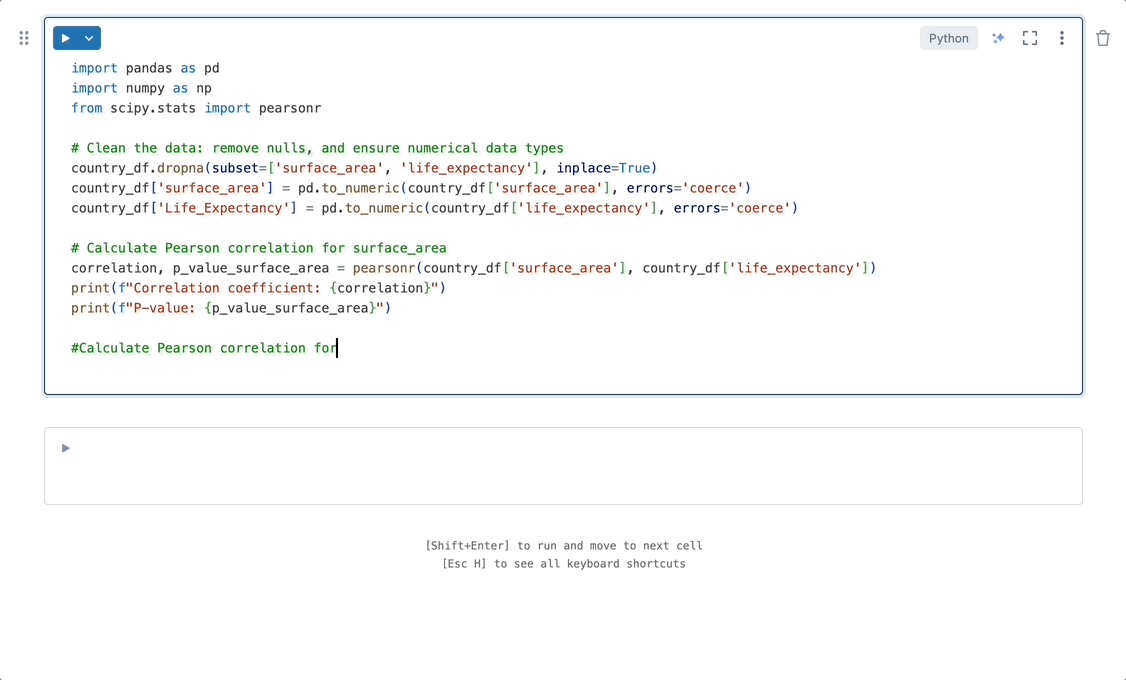
Фильтрация данных с помощью запросов естественного языка
Используйте Помощник Databricks для фильтрации выходных данных с помощью запросов на естественном языке.
Чтобы отфильтровать выходные данные с помощью естественного языка, щелкните значок фильтра в выходной таблице и введите запрос. Например, как в анимированном примере ниже, можно запросить "Покажите только мужчин старше 70 лет."
код отладки: примеры Python и SQL
Важный
Эта функция доступна в общедоступной предварительной версии.
Чтобы использовать помощник Databricks для исправления кода, выполните одно из следующих действий:
- Задайте вопрос на панели помощника.
- Нажмите кнопку диагностики ошибки, которая отображается в результатах ячейки при возникновении ошибки.
- Щелкните Отладка для пошагового выполнения кода строка за строкой, задания точек останова, просмотра переменных и анализа выполнения программы.
На вкладках ниже показаны примеры кода Python и SQL:
Питон
пример отладки помощника 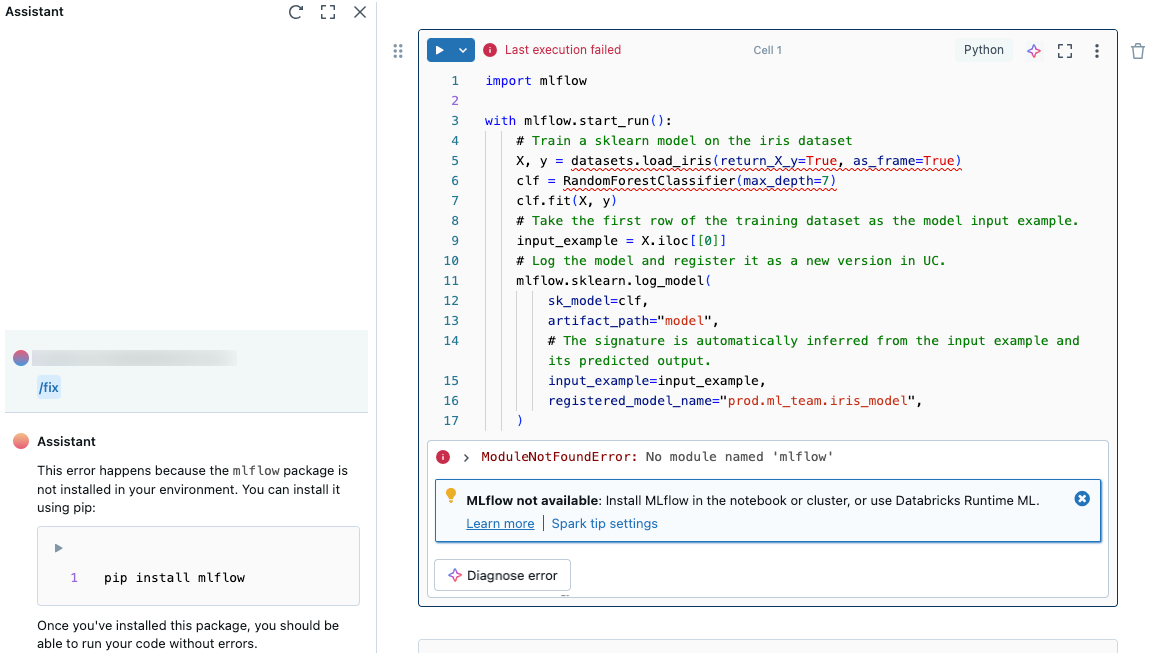
SQL
пример отладки помощника 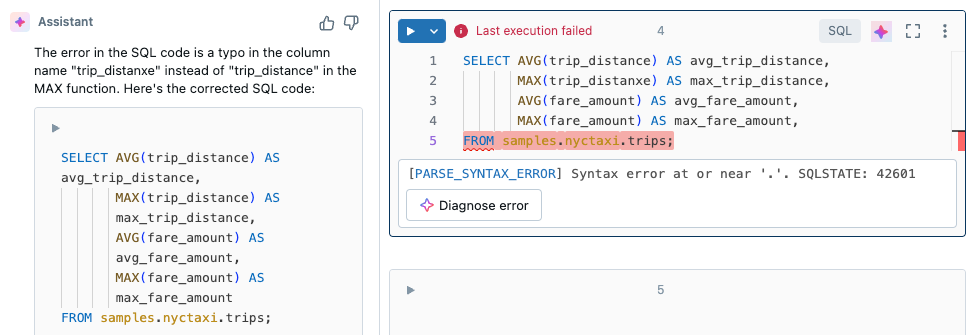
Когда вы нажимаете Диагностика ошибки, помощник автоматически запускает /fix.
быстрое исправление
Когда код возвращает ошибки, Quick Fix автоматически рекомендует исправления для основных ошибок, которые могут быть исправлены в одной строке.
Нажмите Принять и запустить, чтобы внести рекомендуемое исправление и продолжить выполнение вашего кода:

Советы по использованию помощника Databricks
Этот раздел содержит некоторые общие советы и рекомендации при использовании Помощника Databricks.
Помощник Databricks использует контекст для предоставления лучших ответов
Помощник по Databricks имеет доступ к схемам таблиц и столбцов и метаданным. Это позволяет использовать естественный язык и создавать более точные запросы. Например, если в таблице есть столбец с именем State, можно попросить Помощника Databricks создать список пользователей, живущих в Мичигане.
Помощник Databricks использует следующий контекст:
- Код или запросы в текущей ячейке записной книжки или на вкладке редактора Databricks SQL.
- Имена и описания таблиц и столбцов.
- Предыдущие подсказки.
- Избранные и активные таблицы.
- Для функции диагностики ошибок трассировка стека из выходных данных ошибок.
При выборе столбцов из DataFrame можно получить более точные результаты, предоставив начальный запрос. Например, предоставьте заявление, как SELECT * FROM <table_name>. Это позволяет Помощнику Databricks получить имена столбцов и не полагаться на догадки.
Так как Помощник Databricks использует журнал бесед для предоставления более точных ответов, вы можете попросить Помощника Databricks изменить выходные данные предыдущего ответа, не перезаписывая весь запрос. Используйте историю чата помощника, чтобы итеративно очищать, исследовать, фильтровать и разбивать на сегменты таблицы данных в области помощника.
Будьте конкретными
Структура и детали, которые предоставляет помощник Databricks, варьируются от раза к разу, даже при одном и том же запросе. Попробуйте предоставить помощнику столько рекомендаций, сколько вы можете помочь ему вернуть нужную информацию в нужном формате, уровне детализации и т. д. Например:
- "Объяснить этот код в нескольких предложениях" или "Объяснить эту строку кода по строке".
- Создание визуализации с помощью MatPlotLib или "Создание визуализации с помощью Seaborn".
Примеры значений данных на уровне строк
Так как Помощник по Databricks не использует данные на уровне строк, вам может потребоваться предоставить дополнительные сведения, чтобы получить наиболее точный ответ. Используйте примечания к таблицам или столбцам в обозревателе каталогов, чтобы добавить строку примеров данных. Например, предположим, что столбец высоты находится в формате feet-inches. Чтобы помочь помощнику интерпретировать данные, добавьте комментарий, например "Столбец высоты находится в строковом формате и разделен дефисом. Пример: "6-2". Сведения о комментариях к таблицам и столбцам см. в разделе Добавление комментариев к данным и активам ИИ.
Если для выполнения операции необходимо использовать преобразования типов данных столбцов, может потребоваться предоставить сведения. Например: "Преобразуйте этот код из pandas в PySpark, включая код, необходимый для преобразования DataFrame из pandas в DataFrame PySpark и изменения типа данных столбца churn с логического на целое число".
Используйте клавиши Shift+Enter, чтобы добавить новую строку в текстовое поле чата
Используйте Shift+ВВОД, чтобы добавить новую строку в текстовое поле чата помощника. Это упрощает форматирование и упорядочивание сообщений помощнику Databricks.
Редактируйте и выполняйте код в панели чата помощника Databricks
Запустите код в панели помощника, чтобы проверить его или использовать в качестве черновика. Чтобы запустить код, щелкните значок запуска кода  в левом верхнем углу поля кода в области помощника.
в левом верхнем углу поля кода в области помощника.
На вкладках ниже показаны примеры кода Python и SQL:
Питон
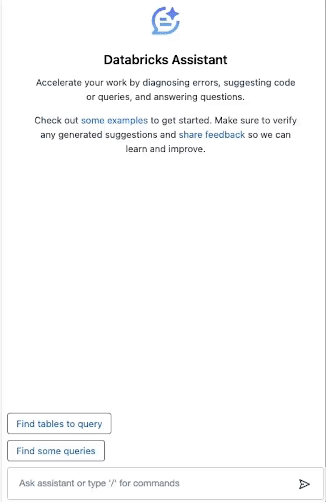
SQL
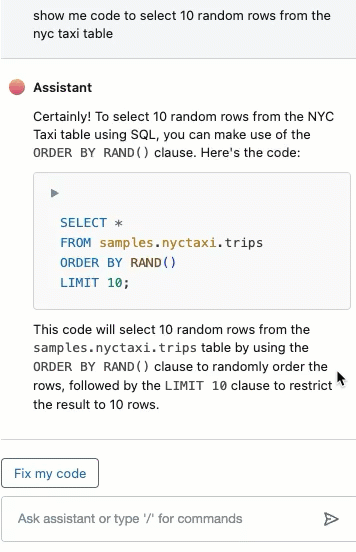
При запуске кода на панели помощника отображаются выходные данные, а переменные становятся пригодными для использования в записной книжке.
Вы также можете изменить код, который помощник Databricks создает непосредственно в поле чата Помощника перед перемещением кода в записную книжку.
Дополнительные сведения
В следующих статьях содержатся дополнительные сведения об использовании Помощника Databricks: